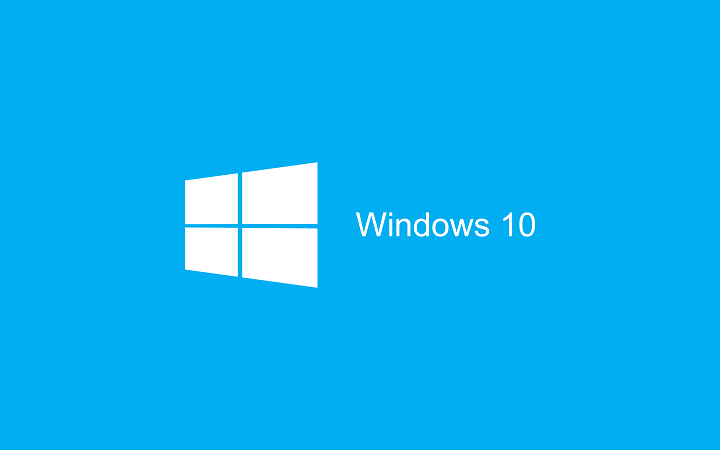קונסולת המשחקים Xbox של מיקרוסופט היא אחד ממכשירי המשחקים עליהם חולמים גיימרים. חלקנו נהנים מהמשחקים על ידי הפעלתם בעוד שחלקנו נהנים לצפות במשחק המוזרם שמשחקים שחקנים. Twitch היא פלטפורמה כזו. Twitch יאפשר לגיימר להזרים את תוכן המשחק שלו בזמן שהוא משחק. עם כמעט 140 מיליון משתמשים פעילים מדי חודש עבור אפליקציית Twitch, האפשרויות למונטיזציה ותהילה טובות לגיימר. על מנת להזרים את תוכן המשחקים, עלינו לוודא שהחיבור מושלם בין הקונסולה לאפליקציית הסטרימינג. חלק מהמשתמשים נתקלים בבעיות חיבור בזמן שהם מנסים להזרים את המשחק שלהם ב-Twitch. תן לנו לראות איך לתקן את זה.
דרישות מוקדמות לפני שתתחיל בתיקון הבעיה.
- ודא כי ל-Xbox שלך מותקן עדכון התוכנה האחרון.
- ודא שאפליקציית Twitch שלך היא בגרסת התוכנה העדכנית ביותר.
תוכן העניינים
שיטה 1: הפעל מחדש את קונסולת ה-XBOX שלך
הפעלה מחדש של ה-Xbox תרענן את התוכנה שלו ותסיר כל נתונים זמניים שיכולים לגרום לשגיאה זו.
שלב 1: לחץ על כפתור Xbox, אתה יכול למצוא את זה בבקר שלך.

שלב 2: בתפריט בחר פרופיל ומערכת ובחר הגדרות.

שלב 3: תחת הגדרות, עבור אל כללי לשונית, בחר מצב שינה והפעלה.
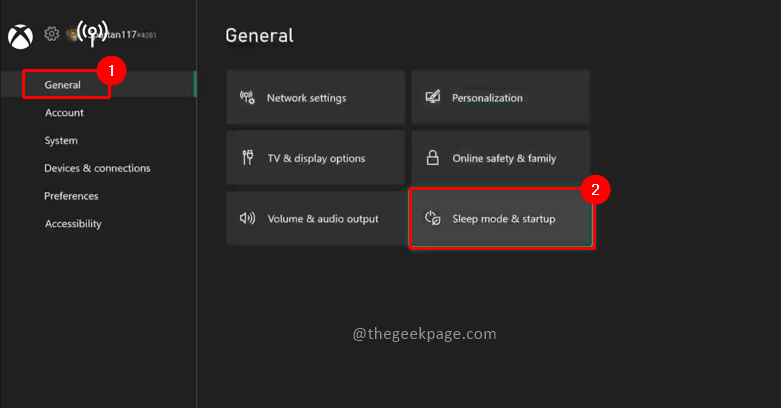
שלב 4: בחר אתחל עכשיו במצב שינה ואפשרויות הפעלה.
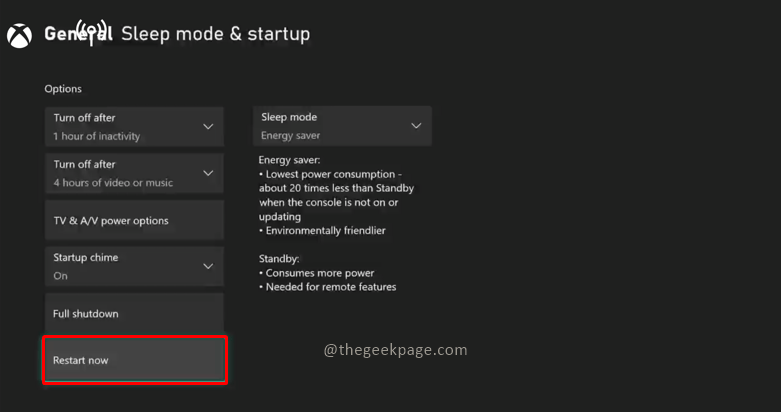
שלב 5: יופיע דיאלוג אישור לפעולת הפעלה מחדש, בחר כן.

הערה: לאחר הפעלת ה-Xbox נסה להתחבר ל-Twitch ולהתחיל להזרים. בדוק אם הבעיה נפתרה.
שיטה 2: הפעל מחדש את הנתב או את ציוד הרשת
הבעיה יכולה להיות גם בנתב שלך או בחיבור לאינטרנט. לפעמים הפעלה מחדש פשוטה של הרשת יכולה לפתור את הבעיה. כדי לתקן זאת נתק את שקע החשמל מהנתב או המודם שלך והמתן מספר דקות לפני שתחבר אותו מחדש לחיבור. אתה יכול להחליף את החיבור האלחוטי של ה-Xbox בחיבור קווי כדי לראות אם הבעיה נפתרה.
שיטה 3: בצע בדיקת רשת
נוכל לנסות לבדוק את סוג החיבור הזמין עבור ה-Xbox שלך כרגע.
שלב 1: לחץ על כפתור Xbox, אתה יכול למצוא את זה בבקר שלך.

שלב 2: בתפריט בחר פרופיל ומערכת ובחר הגדרות.

שלב 3: תחת הגדרות, עבור אל כללי לשונית, בחר הגדרות רשת.

שלב 4: בחר בדוק את חיבור הרשת מהגדרות רשת.

שלב 5: לאחר ניתוח חיבור הרשת הוא יראה אם יש בעיות. אם אין בעיה, זה יראה שהכל בסדר, בחר לְהַמשִׁיך.

שלב 6: בחר הבא מִבְחָןמהירות רשת וסטטיסטיקות מהגדרות רשת.

שלב 7: תקבל מידע על מהירות הרשת. השווה את התוצאות למהירויות המומלצות הדרושות לסטרימינג.

שיטה 4: התקן מחדש את אפליקציית Twitch
שלב 1: עבור אל Xbox Home ולחפש אפליקציית Twitch.
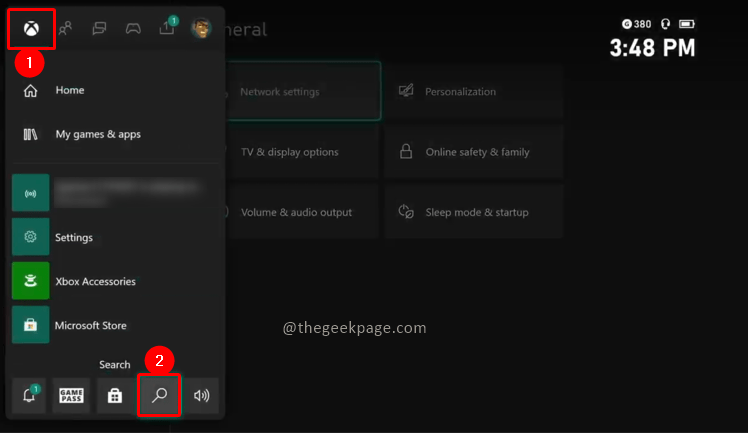
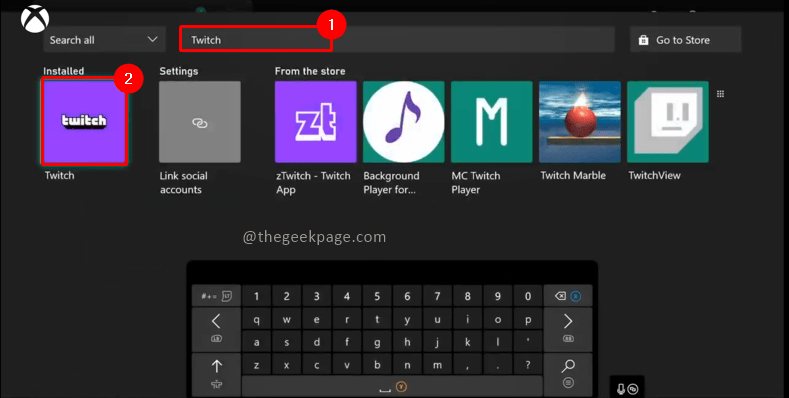
שלב 2: בחר Twitch ולחץ על תַפרִיט כפתור בבקר שלך. בחר נהל אפליקציה.

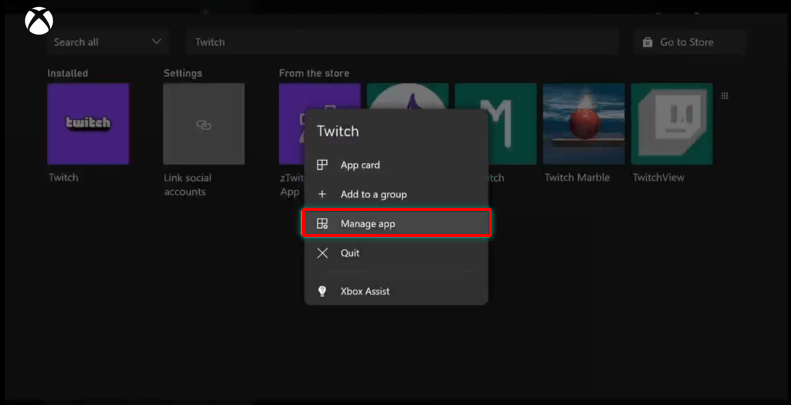
שלב 3: בחר הסר את הכל בתיבת הדו-שיח שמופיעה.
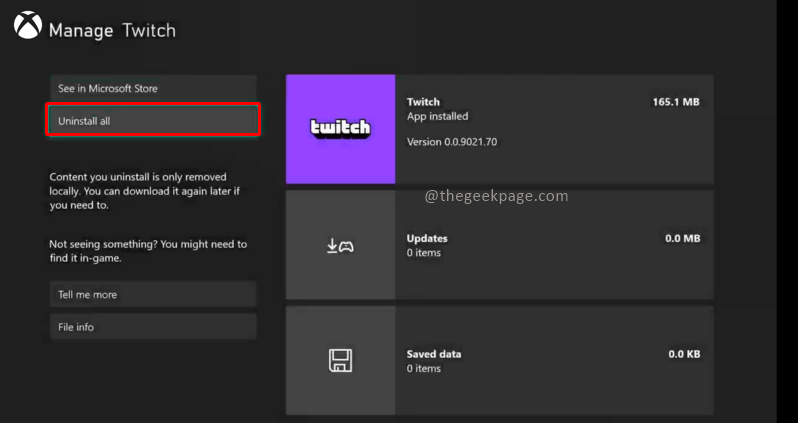
שלב 4: כעת אתה יכול להתקין מחדש את אפליקציית Twitch.

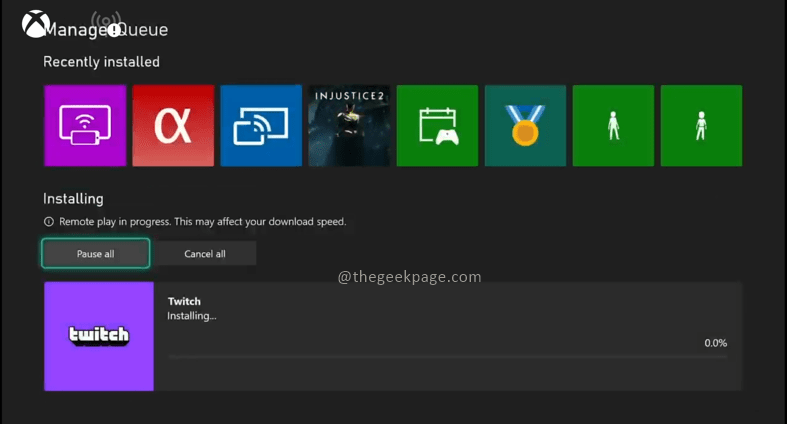
מקווה שתוכל להזרים בחזרה ב-Twitch עכשיו!! ספר לנו בהערות איזו שיטה עבדה הכי טוב עבורך. קריאה שמחה!!